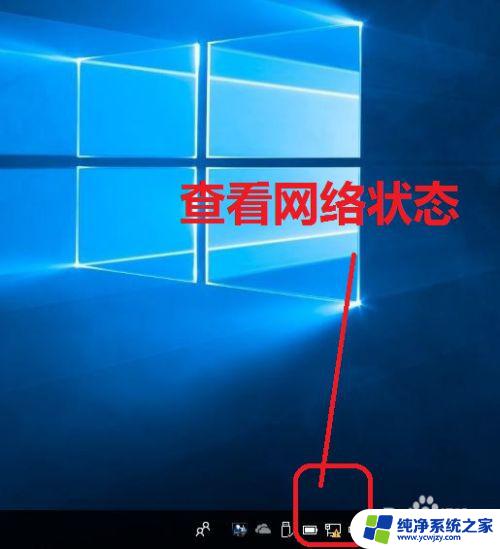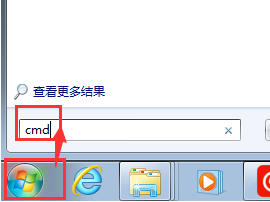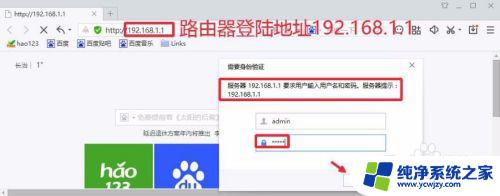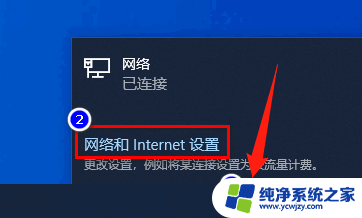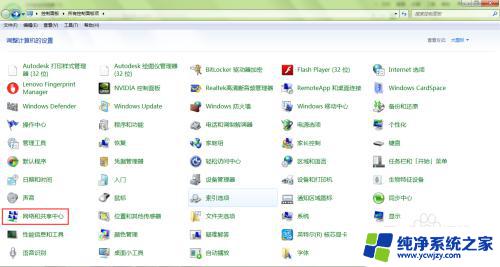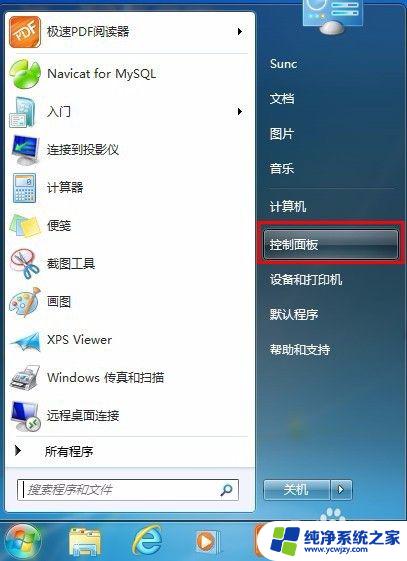wifi的ip地址怎么设置网络才好 如何设置无线网络IP地址和子网掩码
在现代社会中无线网络已经成为我们生活中不可或缺的一部分,要确保无线网络的正常运行,正确设置IP地址和子网掩码显得尤为重要。IP地址是无线网络的身份标识,而子网掩码则是用来划分网络的工具。正确设置这两个参数可以提高网络的稳定性和安全性,确保我们能够畅快地上网。如何设置无线网络的IP地址和子网掩码呢?接下来我们将一一解答这些问题,帮助您轻松搭建一个良好的无线网络环境。
步骤如下:
1.首先,在开始→运行→输入:CMD 点击确定(或按回车键),打开命令提示符窗口。
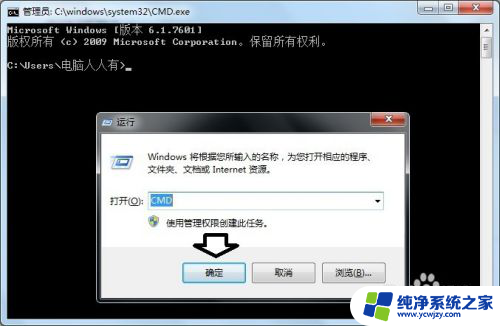
2.在命令提示符窗口输入:ipconfig /all →按回车键执行命令。
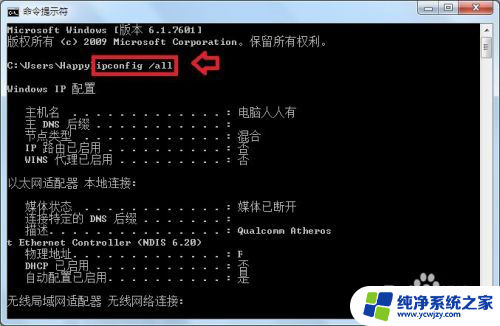
3.这里有个使用什么网络的概念,如果是使用有线网络(宽带直连),那么以太网适配器中的数据就是有线网络的。
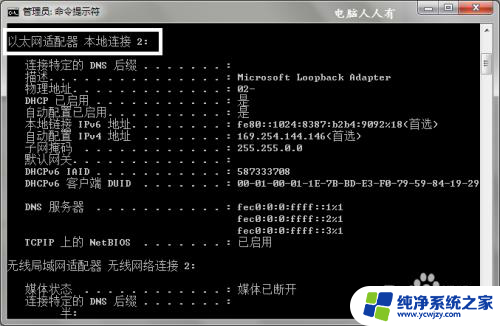
4.如果是使用无线网络,一般都是从路由器中接受无线讯号。就要关注无线局域网适配器中的相关数据。有些系统中会有不止一个无线局域网适配器,比如这个无线局域网适配器中的数据(无线网络连接2)就是无效的。

5.再往下找(确保此时的无线网络是正常联通的),就会有正确的无线局域网连接的IP地址、DNS等数据了。

6.再在开始→运行→输入:ncpa.cpl 按回车键打开网络连接。
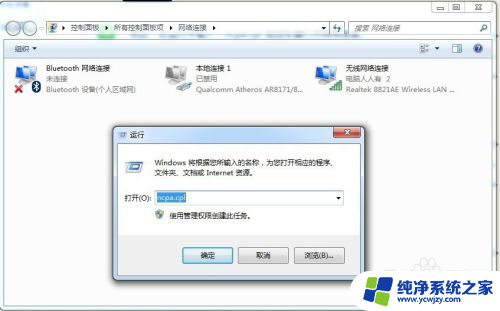
7.右键点击无线网络连接(正在使用的无线网络连接)→属性。
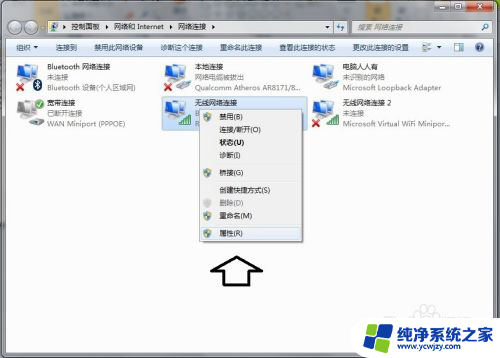
8.点选Internet 协议(TCP/IPv4)→属性。
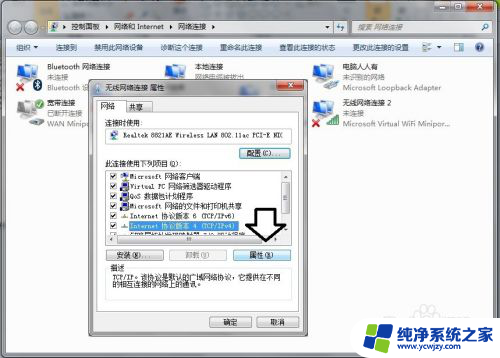
9.然后,分别点选:使用下面的IP地址、使用下面的DNS服务地址。并对照命令提示符中正确的无线局域网连接中的数据逐一填写→再核对一遍之后(如果填写错误,会上不去网的)。确认无误,再点击确定。

10.再去打开网页看是否快一些了?如果出错,还是可以再设置成自动获取IP地址、DNS服务地址的→确定。
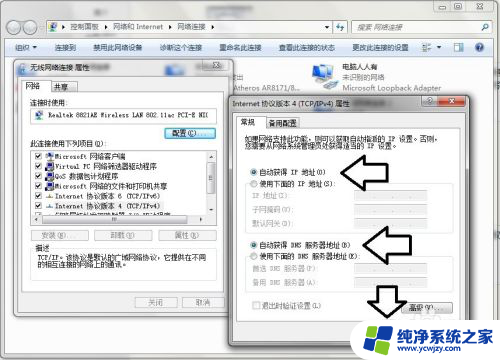
11.还有一点需要注意:有时候这样获取的DNS服务器地址是可以使用的,但是使用ping该IP地址是不通的。如有怀疑,可以使用8.8.8.8(ping检验一下)替代即可。

以上就是WiFi的IP地址如何设置网络才好的全部内容,碰到同样情况的朋友们赶紧参照小编的方法来处理吧,希望能够对大家有所帮助。